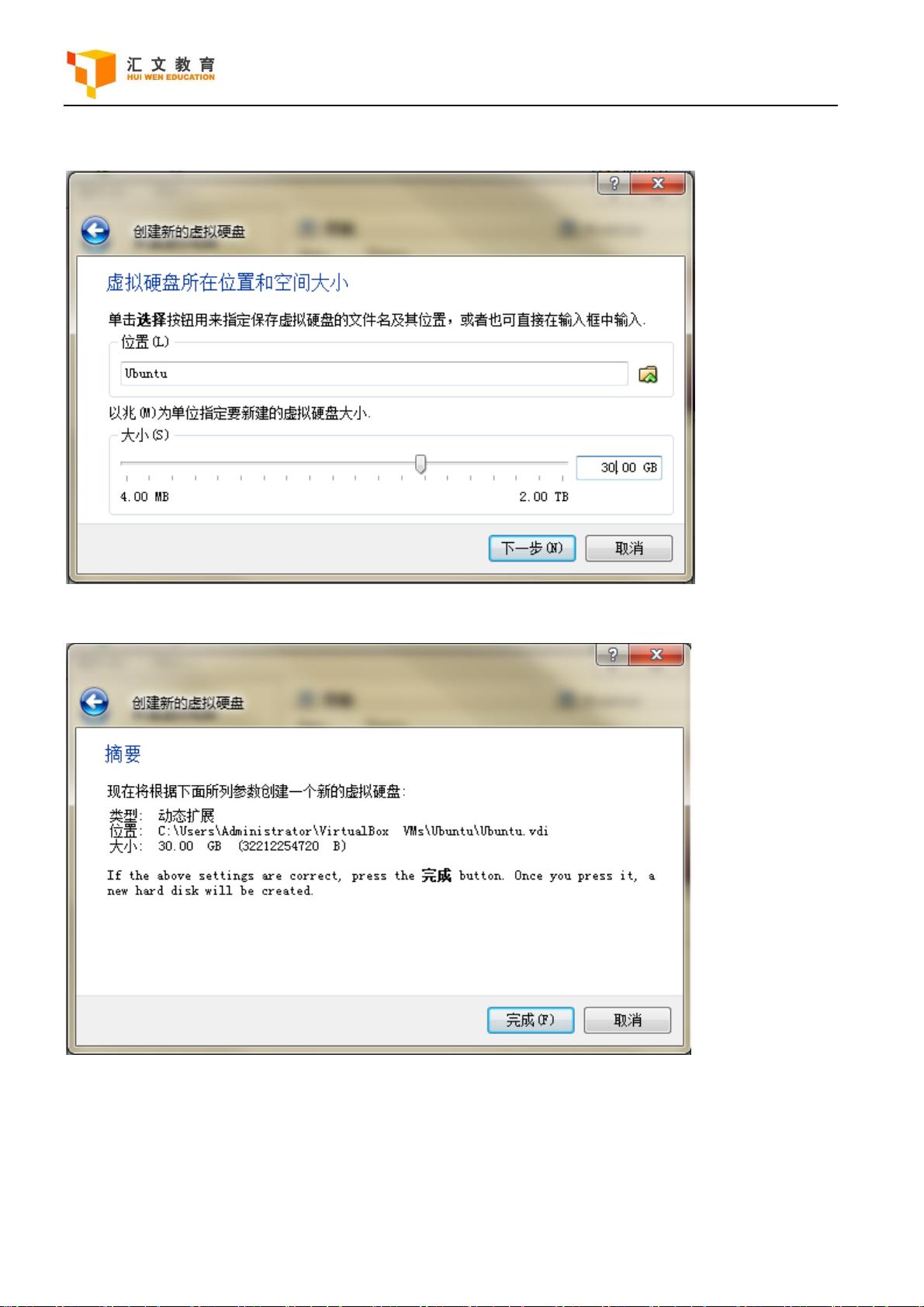VirtualBox新手指南:轻量级虚拟机软件安装与配置详解
需积分: 15 62 浏览量
更新于2024-07-29
1
收藏 1.78MB PDF 举报
VirtualBox是一款备受推崇的虚拟机软件,它以其体积小巧、免费且功能齐全的特点在众多同类产品中脱颖而出。这款软件支持跨平台使用,包括Windows和Linux操作系统,特别适合那些需要在不同系统间切换或测试环境的开发者和IT专业人员。
本文档是一份详细的VirtualBox使用教程,涵盖了从下载和安装到创建虚拟机的整个流程。首先,推荐使用VirtualBox的原因在于其轻便的安装包(几十M),对比VMWare庞大的安装包显得更为节省空间。其次,免费的特性使得用户无需担心版权问题或下载安全风险。
安装步骤相对简单,但需要注意的是,在Windows 7上,如果不是管理员账户,可能需要提升权限,通过命令行输入`net user administrator /active:yes`来激活管理员账户,安装完毕后可能需要重启计算机。
创建虚拟机的过程开始于打开VirtualBox,点击“新建”按钮进入“新建虚拟电脑向导”。在这个环节,用户需要为虚拟机命名并选择将要安装的操作系统,以便软件能自动配置合适的硬件环境。内存分配建议根据实际资源进行,比如小于512MB可保留默认,512MB至1GB可设为256MB,1GB以上则可考虑384MB及以上。
接下来是创建硬盘,用户可以选择“Create new hard disk”并进行下一步操作。在这个阶段,用户需要决定磁盘类型,如果硬盘空间充足,推荐选择“动态扩展”,以适应未来可能的存储需求。
最后,用户会来到“新建虚拟硬盘向导”,在这里选择存放硬盘镜像的位置,至此,虚拟机的基本配置已完成,用户可以根据需要进一步调整和定制虚拟机的设置,如网络连接、显示设置等,以满足特定的应用场景。
本教程提供了VirtualBox的基础使用指南,对于初次接触虚拟机技术的人来说,这是一个很好的入门资源。通过跟随教程,用户能够掌握如何在VirtualBox中创建、管理和优化虚拟机,从而提高工作效率并实现系统间的无缝协作。
979 浏览量
2021-11-08 上传
125 浏览量
2024-12-30 上传
biandang2
- 粉丝: 0
- 资源: 3
最新资源
- jungle-rails:丛林项目
- piazza-api:Piazza内部API的非官方客户端
- hadoopstu.7z
- 2014学校德育工作年度计划
- matlab的slam代码-openslam_cekfslam:来自OpenSLAM.org的cekfslam存储库
- Zendi-crx插件
- svg.path:SVG路径对象和解析器
- 朱宏林.github.io
- Fivlytics - Fiverr Seller Assistant-crx插件
- 基于代码变更分析的过时需求识别
- tomcat windwos 7\8
- Hot-Restaurant-App
- VB.net 2010 读写txt文件
- pcdoctor
- java版sm4源码-spring-security-family:关于如何在微服务系统中使用spring-security的demo&分享
- iiam:IIAM App正在开发中!